| Q:質問 |
| メールが送信できません。 |
| A:回答 |
| ■「顧客らくだプロ6〜9」の場合 |
| 以下の点をご確認ください。 |
| ●「メール送信を開始できませんでした。」と表示される場合 |
| 下記のウェブページをご確認ください。 |
| ・メール送信時に画面に「メール送信を開始できませんでした。」と表示されている場合はどうすればいいですか? |
| ●「メール送信が完了しました。送信に失敗したメールがXX件あります。」等、その他の問題が発生している場合 |
| 発生している現象に合わせて、下記のウェブページをご参照ください。 |
| ・「メール送信が完了しました。送信に失敗したメールがXX件あります。」と表示される場合 |
| ・メールの送信結果が「○」と表示されているにも関わらず、送信先にメールが届いていない場合 |
| ●上記内容を確認しても問題が解決しない場合 |
| 下記のウェブページをご参照の上、弊社サポートセンターまでお問い合わせください。専門スタッフが送信ログを拝見し、問題がある場合には原因をご報告させて頂きます。但し、問題を必ず特定もしくは解決することを保証するものではありませんのでご了承ください。 |
| ・メールの送信処理で問題が解決しない場合に、サポートセンターに問い合わせるには? |
| ■「顧客らくだプロ4」の場合 |
| 以下の点をご確認ください。 |
| ●すべてのメール送信に失敗する場合 |
| すべてのメールの送信に失敗する場合は、メールサーバーの送信設定を確認する必要があります。 |
| その場合、メインメニューの[設定]アイコンから[メール送信設定]項目を選択し、[メールサーバーの設定]ボタンをクリックして、メールサーバーの設定が適切な状態になっているかをご確認ください。 |
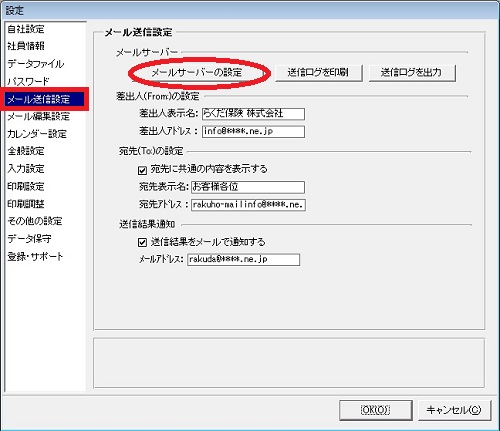 |
| 最初の「メール送信の設定」画面はそのまま[開始]ボタンをクリックします。 |
 |
| 「SMTPサーバーの設定」画面でSMTPサーバーの名称がご利用のプロバイダから来た資料の名称と一致するか確認します。 |
 |
| 「SMTPサーバーのポート番号の設定」画面でSMTPサーバーのポート番号がプロバイダの指定した番号と一致するか確認します。 |
 |
| 最後に「送信者認証の設定」画面でPOP Before SMTPの認証、SMTP AUTHの認証といった設定が、ご利用のプロバイダから要求されている設定と一致しているか確認します。 |
 |
| ※設定に関してご不明な点は、ご利用のインターネットプロバイダへお問い合わせください。 |
| ●一部のメールだけ送信に失敗する場合 |
| 一部のメールの送信が失敗する場合には、プロバイダ側が一括メール配信に制限をかけているか、メールの受信者側で迷惑メール防止のため、何らかのブロックをかけていることが考えられます。「顧客らくだプロ4」のメール配信はお客様がご契約のプロバイダのメール送信サーバ(SMTPサーバー)にメールデータを送り届けた時点で完了するため、それ以降の段階で何らかの制限がかかっている場合、「顧客らくだプロ4」の設定を変更することで問題を解決することはできません。 |
| ●上記内容を確認しても問題が解決しない場合 |
| 以下の手順で、送信ログを出力し、弊社サポートセンターまでお問い合わせください。専門スタッフが送信ログを拝見し、問題がある場合には原因をご報告させて頂きます。但し、問題を必ず特定もしくは解決することを保証するものではありませんのでご了承ください。 |
| (1)メールの一括配信終了後、メインメニューの[設定]アイコンをクリックします。 |
| (2)[メール送信設定]項目をクリックし、[送信ログを出力]ボタンをクリックします。 |
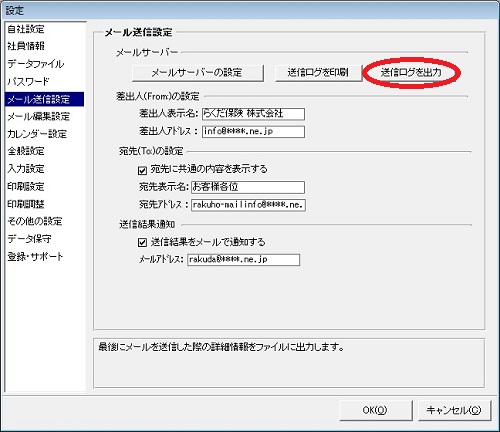 |
| (3)デスクトップに「〜_SENDLOG」というファイル名のテキストファイルが出力されますので、そちらのファイルをメールに添付し、弊社サポートセンター(rakuda@bsl-jp.com)までお問い合わせください。 |
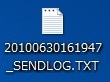 |
|
この資料は以下の製品について記述したものです。 顧客らくだプロ4 顧客らくだプロ6 顧客らくだプロ7.5 顧客らくだプロ8.5 顧客らくだプロ9 |